Les modèles de modification MARC permettent de faire des modification en lot de notices, soit des notices déjà dans le catalogue, soit lors de l’importation de notices.
Créer un modèle de modification MARC
- Aller dans Outils > Modèles de modifications MARC
- Cliquer sur « Nouveau modèle »
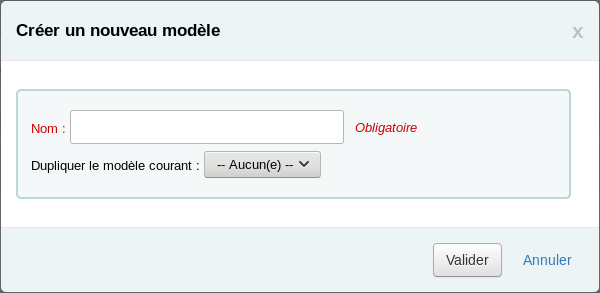
- Donner un nom au modèle
- Au besoin, il est possible de dupliquer un modèle existant.
- Cliquer sur « Valider » pour créer le modèle.
- Cliquer sur « Nouvelle action »
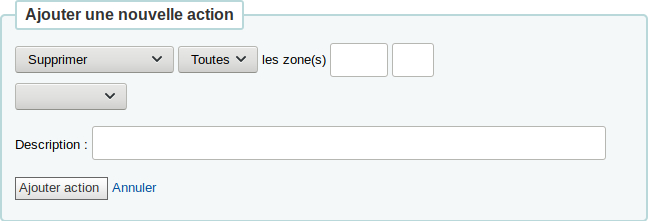
- Dans le premier menu déroulant, choisir « Supprimer »
- Dans le deuxième menu déroulant, choisir « Toutes »
- Dans les champs, inscrire le numéro de zone et le code de sous-zone (sans symboles).
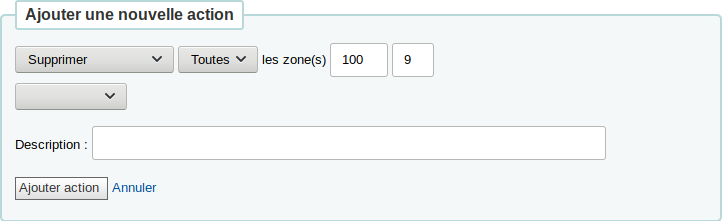
- Il est possible d’ajouter une condition, au besoin
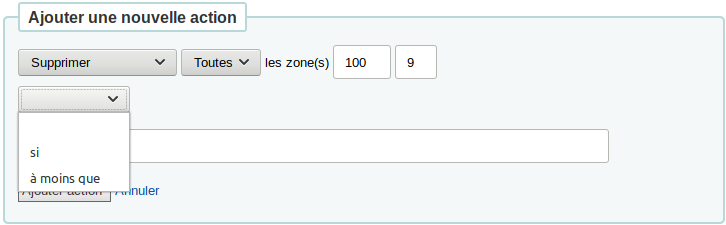
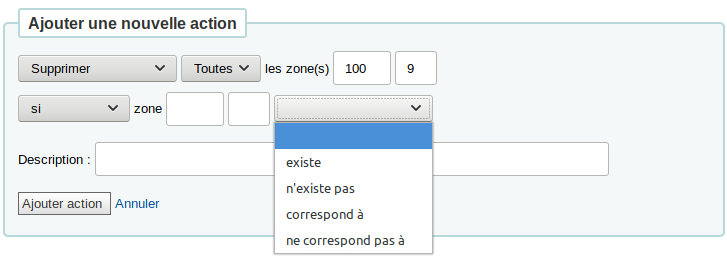
- Au besoin, ajouter une description
- Cliquer sur « Ajouter action »
- Répéter les étapes 6 à 12 pour toutes les zones à supprimer
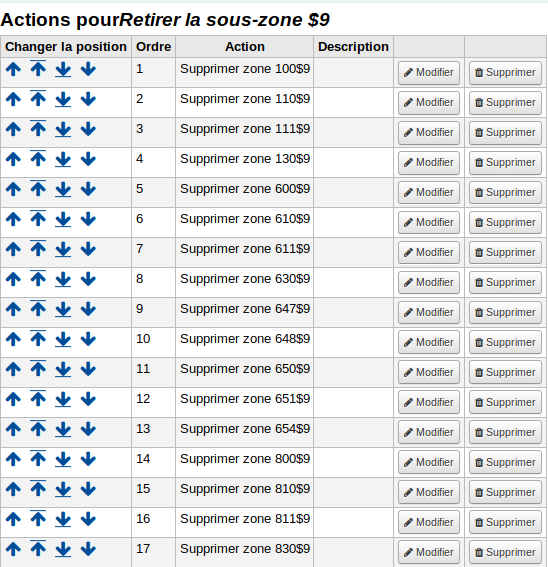
Attention! Les actions seront effectuées en ordre. Au besoin, utiliser les flèches bleues pour réordonner les actions.
Importer un fichier de données
- Faire les étapes pour importer un fichier de données
- À l’étape 4, dans le menu déroulant « Modifier les notices en utilisant le modèle suivant », choisir le modèle de modification MARC créé précédemment.
Voir aussi
- Importer un fichier de notices
- Importation de notices: à quoi sert le réservoir?
- Ajouter des exemplaires lors de l’importation d’un lot de notices
- Changer des URL en lot dans les notices
- Supprimer une sous-zone lors de l’importation de notices
Ressources de la communauté Koha
- Koha manual: MARC modification templates (anglais)
- Manuel Koha : Modèles de modification MARC (français)
